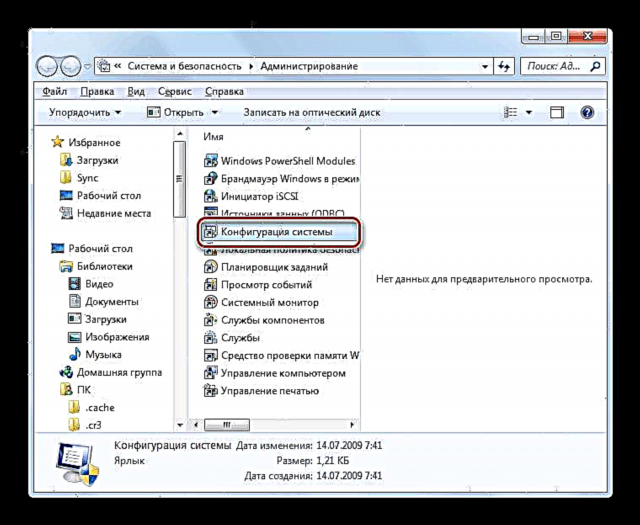Дури и на мулти-јадрен компјутер во Виндоус 7, кога го вклучувате системот, по дифолт се користи само едно јадро. Ова значително ја намалува брзината на багажникот на компјутерот. Ајде да видиме како можете да им овозможите на сите овие предмети да ја забрзаат работата.
Активирање на сите јадра
За жал, во Виндоус 7 има само еден начин да се активираат кернелите. Тече низ школка "Конфигурација на системот". Ние ќе го разгледаме детално подолу.
"Конфигурација на системот"
Прво, треба да ги активираме средствата "Конфигурација на системот".
- Ние кликнуваме Започнете. Влегуваме "Контролен панел".
- Одете во директориумот "Систем и безбедност".
- Ние кликнуваме "Администрација".
- Во списокот со елементи на прикажаниот прозорец, изберете "Конфигурација на системот".
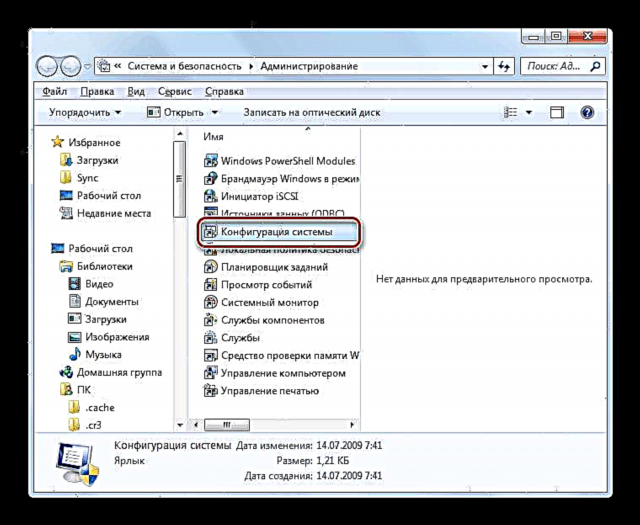
Исто така, постои побрз начин за активирање на наведената алатка. Но, тоа е помалку интуитивно, бидејќи бара да се запамети една команда. Ние регрутираме Победа + р и вози во отвореното подрачје:
msconfigПритисни „ОК“.
- Отворена е школка на производот неопходна за нашите цели. Одете во делот Преземи.
- Во отворената област, кликнете на елементот "Повеќе опции ...".
- Windowе се отвори прозорец со дополнителни опции. Ова е местото каде што се направени поставките за кои нè интересираат.
- Проверете го полето до "Број на процесори".
- После тоа, паѓачката листа подолу станува активна. Треба да ја избере опцијата со максимален број. Го рефлектира бројот на јадра на овој компјутер, односно ако изберете најголем број, тогаш ќе бидат вклучени сите јадра. Потоа притиснете „ОК“.
- Враќајќи се во главниот прозорец, кликнете Аплицирај и „ОК“.
- Boxе се отвори дијалог прозорец со барање да го рестартирате компјутерот. Факт е дека промените што беа воведени во школка "Конфигурации на системот", ќе станат релевантни само по рестартирање на оперативниот систем. Затоа, чувајте ги сите отворени документи и затворете активни програми, за да избегнете губење на податоци. Потоа кликнете Рестартирај.
- Компјутерот ќе се рестартира, по што ќе се вклучат сите негови кернели.











Како што може да се суди од горенаведените упатства, активирањето на сите кернели на компјутер е прилично едноставно. Но, во Виндоус 7 ова може да се направи само на еден начин - преку прозорецот "Конфигурација на системот".